Sådan åbner du altid fuldskærmsapplikationsvinduer på Windows 10
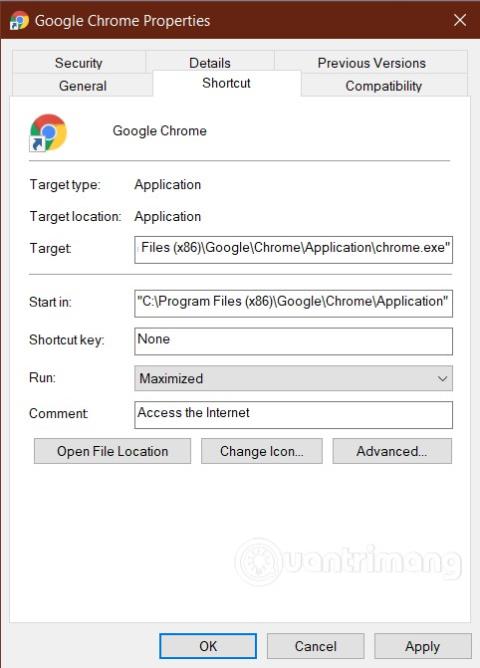
I denne artikel vil Quantrimang vise dig måder at altid åbne programvinduer i fuldskærmstilstand på Windows 10.
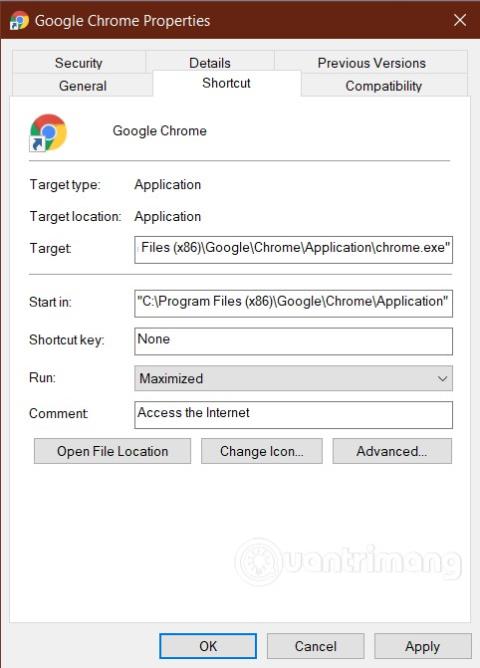
Når applikationen åbner i fuldskærmstilstand, vil du have mere plads til at manipulere, arbejde og lege. Derfor, efter at have åbnet applikationen, er vi ofte nødt til at skifte tilstanden fra minimeret skærm til fuld skærm.
I denne artikel vil Quantrimang vise dig måder at altid åbne programvinduer i fuldskærmstilstand på Windows 10 . Dette vil spare dig for at skulle skifte tilstand efter åbning af appen.
Sådan åbner du altid fuldskærmsapplikationsvinduer på Windows 10
Inden du starter, bemærker Quantrimang, at i fuldskærmstilstand vil du kun se indholdet af applikationen, browseren... uden at se kontrolknapper eller adresselinjen...
1. Kør programmet ved hjælp af en genvej
Dette virker kun med apps, som du kan oprette genveje til.
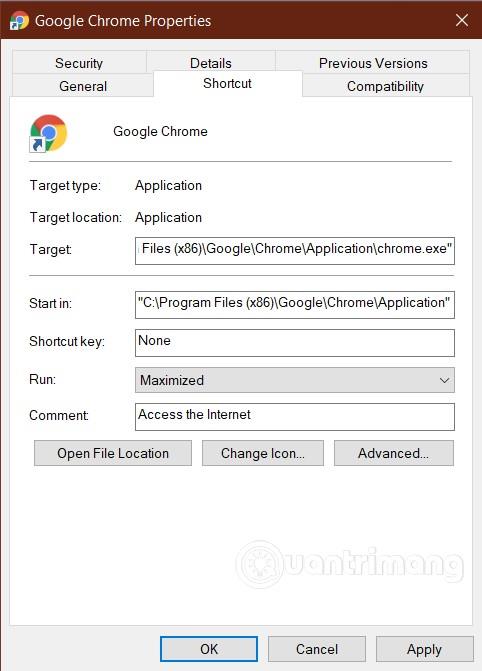
Når opsætningen er fuldført, når du dobbeltklikker på genvejen, kører programmet som et fuldskærmsvindue.
Denne metode fungerer med de fleste programmer, inklusive Microsoft Office-produkter. Det vil dog fungere mere smidigt, hvis du opretter en genvej fra den originale .exe-fil. Dette betyder også, at det ikke virker med Microsoft Store-apps.
2. Brug værktøjet Maksimer altid
Maksimer altid er et gratis værktøj med mulighed for at køre de fleste applikationer i fuldskærmstilstand. Når du har installeret dette værktøj, kan du tilføje programmer, som du vil køre i fuld skærm ved at trække og slippe ind i Maksimer altid eller bruge knappen Tilføj og derefter navigere til mappen, der indeholder programmets runtime-fil.
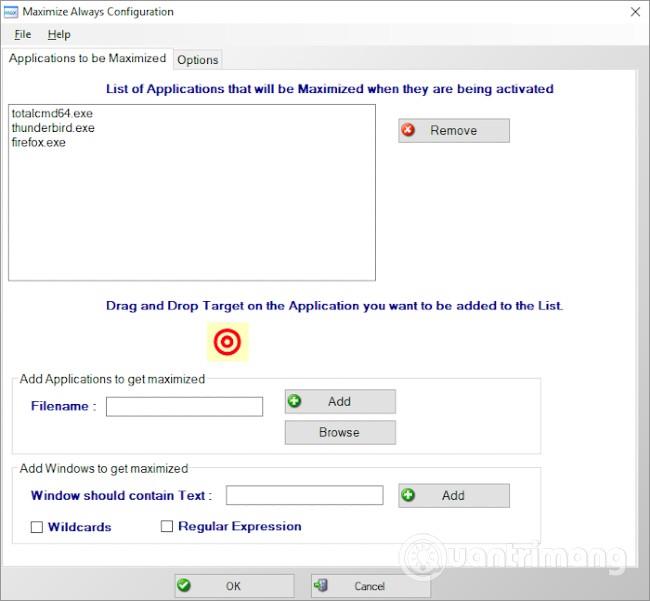
Når opsætningen er fuldført, skal du højreklikke på Maksimer altid i proceslinjen og derefter vælge programmet for at åbne fuld skærm.
Når du har brug for at køre et program i fuldskærmstilstand, kan du bruge Maksimer altid. Hvis du vil køre programmet i normal form, skal du blot åbne det fra skærmen, Start-menuen eller proceslinjen .
3. Brug tastaturgenveje
Hvis du vil kontrollere, hvordan dine apps åbner, kan du bruge tastaturgenveje. Denne genvej er F11 , og den kan åbne understøttede apps som fuld skærm med det samme.
Hvis du bruger en bærbar computer eller et tastatur med en Fn -funktionstast , skal du muligvis trykke på tastekombinationen Fn+F11 .
Tip: Du kan ikke køre to fuldskærmsapps side om side på én skærm. Du kan dog dele skærmen i to for at køre to fuldskærmsapplikationer på samme tid. Værktøjer som PowerToys hjælper dig med at opdele skærmen.
Jeg ønsker dig succes og inviterer dig til at læse flere gode tips om Quantrimang:
Kiosktilstand på Windows 10 er en tilstand til kun at bruge 1 applikation eller kun få adgang til 1 websted med gæstebrugere.
Denne vejledning viser dig, hvordan du ændrer eller gendanner standardplaceringen af kamerarullemappen i Windows 10.
Redigering af værtsfilen kan medføre, at du ikke kan få adgang til internettet, hvis filen ikke er ændret korrekt. Den følgende artikel vil guide dig til at redigere værtsfilen i Windows 10.
Ved at reducere størrelsen og kapaciteten af billeder bliver det nemmere for dig at dele eller sende dem til nogen. Især på Windows 10 kan du batch-ændre størrelsen på billeder med nogle få enkle trin.
Hvis du ikke behøver at vise nyligt besøgte varer og steder af sikkerheds- eller privatlivsmæssige årsager, kan du nemt slå det fra.
Microsoft har netop udgivet Windows 10 Anniversary Update med mange forbedringer og nye funktioner. I denne nye opdatering vil du se en masse ændringer. Fra Windows Ink stylus-understøttelse til Microsoft Edge-browserudvidelsesunderstøttelse er Start Menu og Cortana også blevet væsentligt forbedret.
Ét sted til at styre mange operationer direkte på proceslinjen.
På Windows 10 kan du downloade og installere gruppepolitikskabeloner til at administrere Microsoft Edge-indstillinger, og denne vejledning viser dig processen.
Dark Mode er en mørk baggrundsgrænseflade på Windows 10, der hjælper computeren med at spare batteristrøm og reducere påvirkningen af brugerens øjne.
Proceslinjen har begrænset plads, og hvis du regelmæssigt arbejder med flere apps, kan du hurtigt løbe tør for plads til at fastgøre flere af dine yndlingsapps.









